要修改SVN服务器URL,需要进行以下步骤:
确定当前SVN服务器的URL
在修改SVN服务器的URL之前,首先需要确定当前SVN服务器的URL。可以通过以下命令获取当前SVN服务器的URL:
svn info
该命令将显示仓库的URL信息,包括URL和Revision等。
备份当前仓库在修改SVN服务器URL之前,为了安全起见,需要备份当前SVN仓库。可以通过将整个仓库目录复制到其他位置或者使用svnadmin dump/svndumpfilter命令导出当前仓库的备份。
准备修改工具修改SVN服务器URL需要使用到SVN服务器和客户端工具。具体取决于你使用的SVN服务器的类型。以下是常见的几种SVN服务器的修改工具:
VisualSVN Server(Windows环境下):使用VisualSVN Server Management Console来修改URL。打开控制台,选中需要修改的仓库,点击右键,选择‘Properties’,在URL选项卡中修改URL。
Subversion Edge(Windows环境下):使用CollabNet Subversion Edge界面来修改URL。打开Subversion Edge,选中仓库,点击右侧的点击‘Edit’按钮,然后在‘Basic Details’选项卡中修改URL。
svnserve:使用svnadmin命令来修改URL。通过以下命令修改URL:
svnadmin setuuid /path/to/repository
然后通过修改repositories/conf/svnserve.conf文件中的‘[general]’部分来修改URL。
Apache HTTP Server(Windows环境下):使用Apache的配置文件修改URL。打开httpd.conf文件,找到‘Location /svn’或‘
迁移数据到新URL
修改完SVN服务器URL之后,需要迁移仓库中的数据到新URL中。使用以下命令迁移数据:
svn switch –relocate oldURL newURL
其中,oldURL是原始URL,newURL是新URL。
测试新URL
迁移完成后,使用以下命令测试新URL是否生效:
svn info
该命令将显示迁移后的URL以及其他仓库信息。
修改客户端配置
如果你在客户端上使用SVN命令行或者TortoiseSVN等工具,还需要修改客户端配置,以便使用新URL。可以通过以下方式修改客户端配置:
如果使用SVN命令行工具,可以使用以下命令修改服务器URL:
svn switch –relocate oldURL newURL
如果使用TortoiseSVN,可以在文件资源管理器中,右键单击工作副本,选择‘Relocate’,并在‘To URL’中输入新URL。
以上为修改SVN服务器URL的基本步骤。根据SVN服务器的类型和具体环境可能会有所不同,可以根据具体情况进行调整。完成这些步骤后,就可以成功修改SVN服务器URL了。